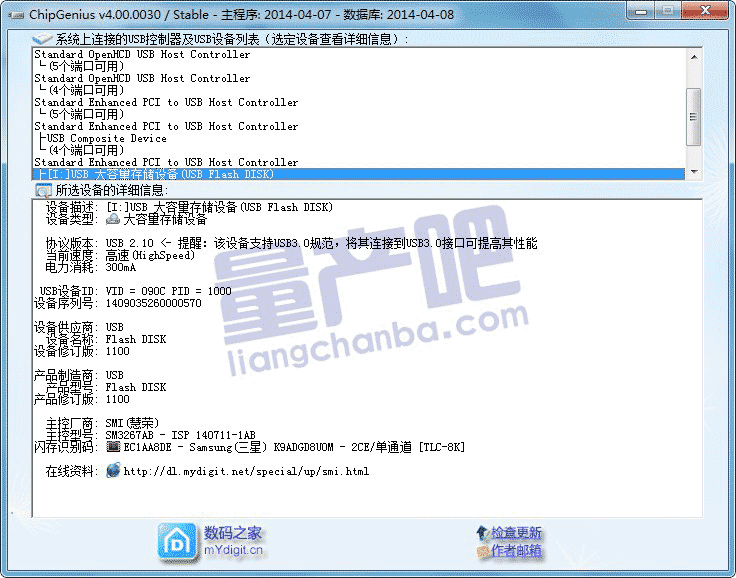银灿IS903 U盘量产设置及量产cdrom成功图文教程
最近买个银灿is903 主控的U盘,看网上比较详细的量产教程不多,所以来个全过程量产cdrom启动盘教程分享 , 都是一步一步记录下来的 希望给有需要的参考 :
量产前一定要先用chipgenius检测U盘并截图保存。如下图,可以看到主控是IS903-A5,闪存是三星。

根据芯片精灵找到对应的量产工具,我找的是IS903芯片量产软件V2.11.00.39,下好后解压如下图:

打开innostor MPTool,然后点量产测试

然后如上图点搜寻设备,看到量产工具发现了你的u盘后,按F9会跳出强力擦除来,然后点击清空下FLASH。

如上图清除成功了会变绿色;

清除后就重新拔插U盘,可以看到U盘变0字节,如上图;
然后再次打开量产工具,点击量产设定,密码是IS0024进去。

下面这几个设置很重要 :

如上图,进去后点格式化设定,一般先fat32.

量产cdrom启动盘,如上图就该点击磁区分割管理,不量产cdrom就不要点。点后按上图设置,注意iso路径要选你自己准备好的iso镜像,本站WINPE目录有winpe镜像下载;



上图这里的设置就是要选对你的flash型号,

按上图设置即可,

设置完了就点存档OK保存

其他就不管了,直接点开始量产,慢慢等待即可;

成功了就会显示绿色的O,然后你就可以关闭量产工具,然后重新拔插U盘就好了。

我是量产的cdrom启动盘,用的完美者的WINPE镜像,大家可以看上图U盘已经分成了2个分区了,一个cdrom模拟光盘,一个正常的U盘。

测试下启动电脑,完全正常,如果你的U盘也是这个主控,参考着量产即可。